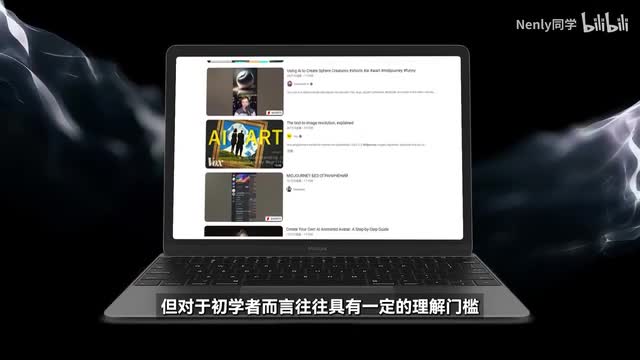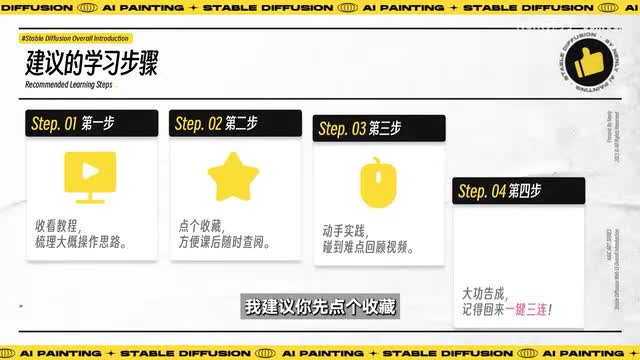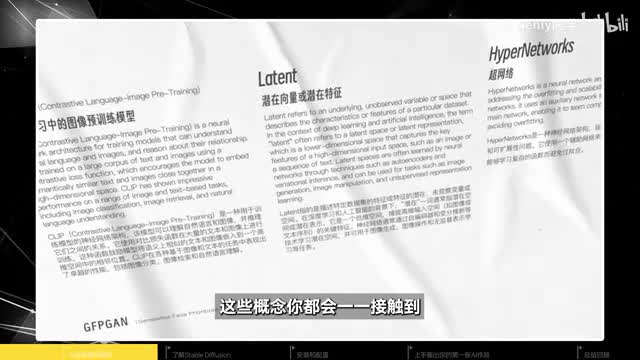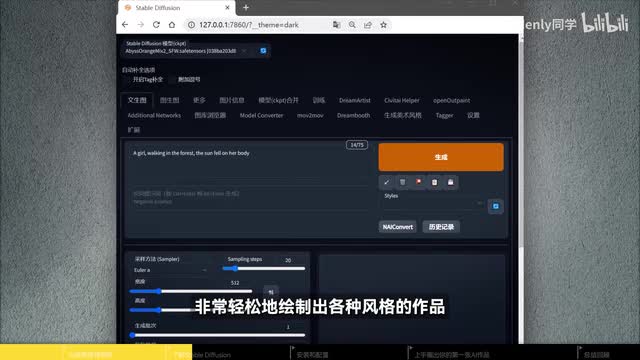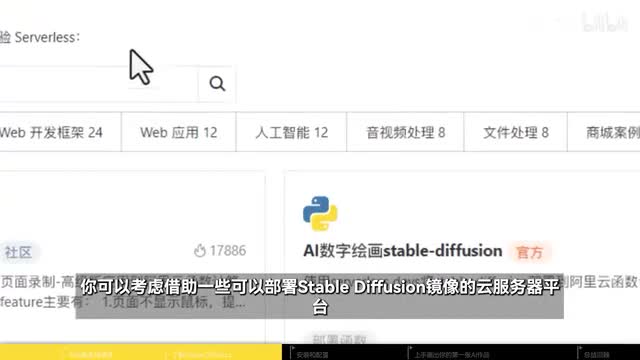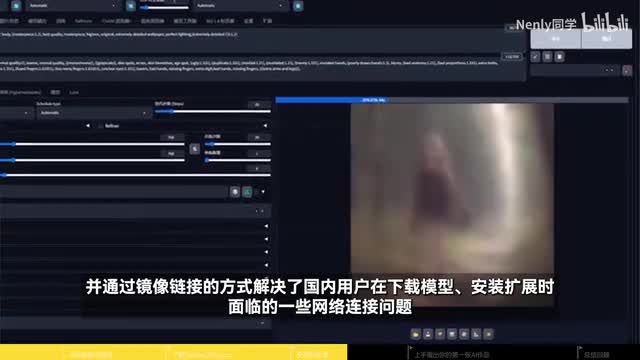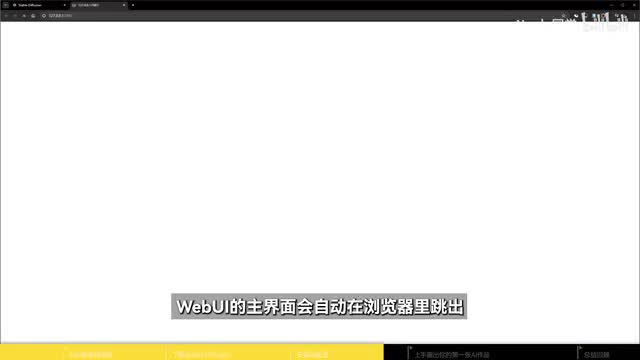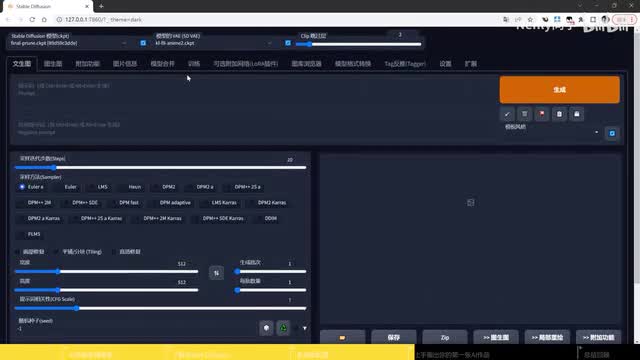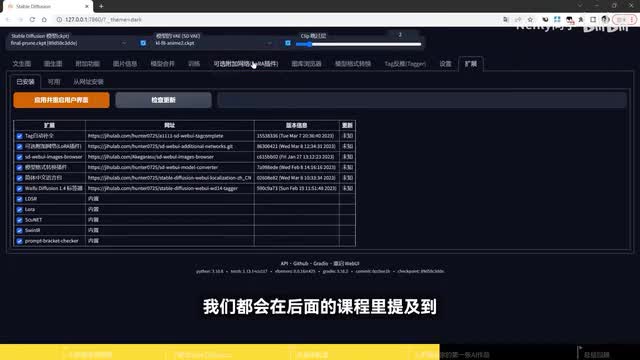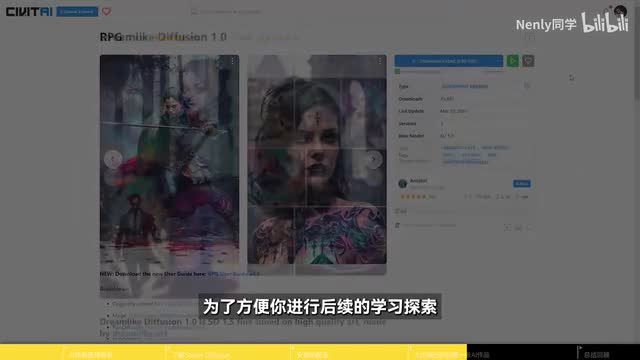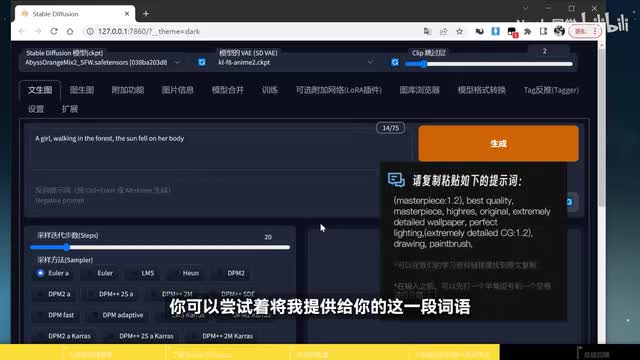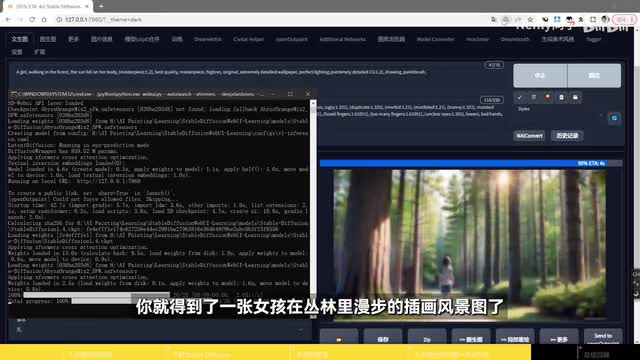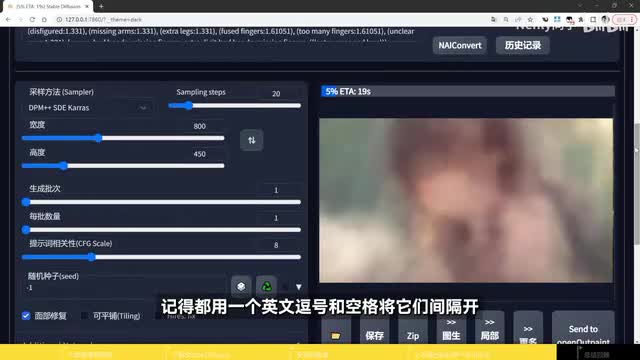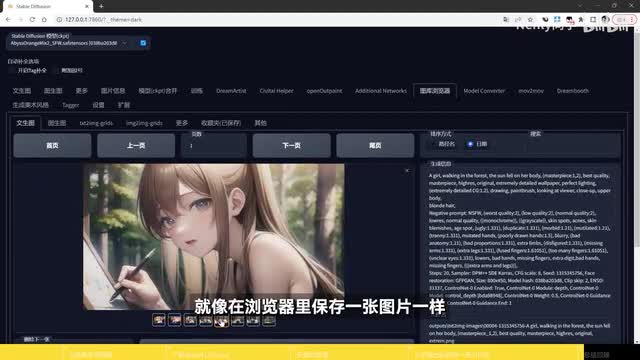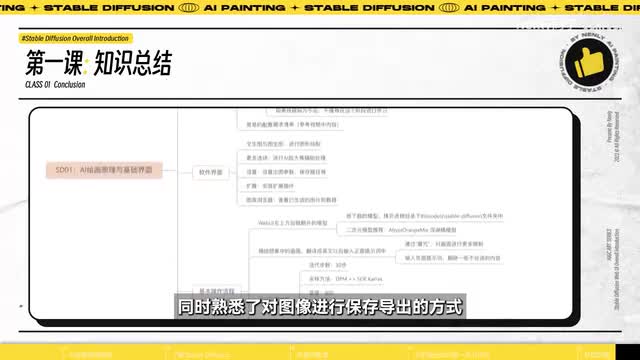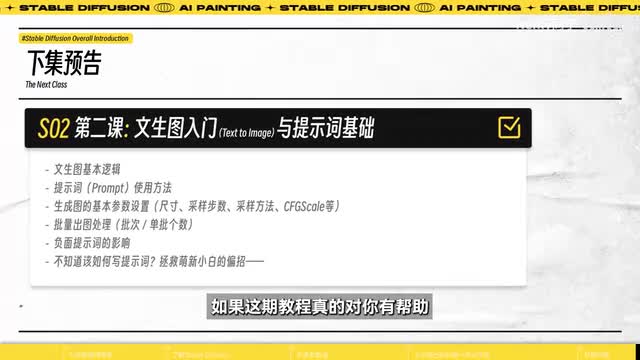嘿这里是li一个不会画画的设计师,从事创意行业八年左右的时间,兴趣爱好是做一个你能学会的教教程讲讲了两门播放量在百万级别的软件课,带着超过五位数的同学学习并掌握一门硬技能。我从二零二二年的十月开始研究a i绘画,成成成为stable fusion开源后的第一批使用者。经过了一年多的发展,如今它可以轻松画出精致细腻的二次元插画,堪比真人的赛博科技摄影,甚至是独具风格的a i动画。这对于技术大爆发让许多人关注到了a i绘画这个领域,如今肯定也包括点进这个视频的你,网上有很多关于ai绘画的教学分享,但对于初学者而言,往往具有一定的理解门槛。在各种陌生的概念、复杂的操作流程面前,从零到一并非一件容易的事情。在最开始接触ai绘画的时候,我也是这样靠着一篇篇碎片化的教程,搭建起了属于自己的一个完整的知识架构。为了帮助更多对ai绘画感兴趣的朋友充分享受它的乐趣,我花了一些时间把它变成了一门完全为初学者打造的系统公开课,将ai绘画领域中需要掌握的一系列核心知识点提炼了出来,做成了一个包括实践课、总时长约一百八十分钟的教学系列。梦瑶在在于。助你以最低的学习成本掌握这门技术,从而推开ai绘画世界的大门。
我敢保证,即便你没有任何美术和代码基础,只要你会用键盘敲字,你都能很顺利的在他的帮助下做出属于自己的ai绘画作品来。在接下来的约二十分钟时间里,我们将系统的开启ai绘画的第一课,梳理一遍ai绘画的基本原理、应用载体、配置需求、安装方式、软件界面和基本的操作步骤。这门课程是完全免费的,你可以在我的主页里直接收看这个系列的其他所有视频,他们会带你进一步的深入探索文生图、图生图的奥秘,综合运用各种提示词、风格模型和辅助手段,实现高质量的绘画作品产出。课程内容很干净很充实,我建议你先点个收藏再开始学习。你也可以顺带关注我一些比较热门热点的话题,我会单独制作教程和大家讨论里面的操作方法和思路,一键三连,我们一起开启今天的学习内容吧。想要入门ai绘画,首先你需要了解它的原理是什么样的。早在二零一二年,就有学者基于深度学习模型展开了对图像生成的研究。但在那时生成的图像分辨率和内容都非常抽象。直到近两年a i产出的图像内容在质量和准确度上都变得更高,且具有了一定的审美价值,它才算正式拥有了按人类指令绘画的能力。
我们虽然把这个过程称之为ai绘画,但实际上它并不是像人类画图一样,打草稿、勾线描边,再去上色,对细节加工这样按部就班的去完成一幅画作的。他采取了一个人类不曾设想的路径,就是diffusion扩散。我想到了一个非常形象的方式来向你解释它的原理,这是一幅世界名画,荷兰画家就hanny premiere的带头巾的少女,如果让你把这幅画用今天流行的二次元动漫风格重新绘制一遍,你做得到吗?现在尝试着把你的眼睛眯到只剩一条缝,去看它它是不是变得模糊了。保持这个状态,想象着他正在逐渐变得二次元。随后慢慢睁开眼睛,你有意识到这幅画已经变得完全不同了吗?这就是一个扩散模型去工作的基本流程了。在这个例子里,你可以将执行规划指令的a i带入你自己扮演的角色。首先它会将图片通过增加噪声的方式进行扩散,也就是让它变得更模糊,就像是眯起眼睛的你一样。当内容模糊了以后,你就有更充分的空间去从它原本的形态抽离,并且想象它是否能变成其他模样。a i也是如此,通过深度学习的方式,它将很多不同的图像都转换成了这样的抽象内容。
并逐渐开始理解了这个扩散的过程。每学一张图,它就会通过一些方式提取图像里面的信息特征,并和它的原图一一建立关联。在我刚刚提到二次元动漫风格的时候,你的脑海里肯定也会跳出跟这类作品相关的风格特质来。因为你看过并且记得这个时候我们开始去想象它变得二次元化,并且用一个二次元的方式睁开眼睛让图片恢复清晰。这就是在对图像进行逆向的扩散,也就是去噪。这幅画就已经被你脑海里关于二次元的想象重新绘制了一遍了。这一原理为我们在ai绘画中的操作提供了理论基础和指导思想。在后续的课程里,你所能接触到的提示词,各类模型和c r r l net等。其实控制的都只是ai的学习转化去噪过程,而非他一笔一划的动作。
因此与其叫做ai绘画,不如说我们在研究的这门学问是ai图像生成。在之后的实操过程里,如果你完整看过一遍stable diffusion去生成一张图片的过程,你应该也会对它有着更为具象化的理解。这只是一个简单的比喻,但在真实的绘制中,这个过程会复杂得多。比如图片需要先经过潜在空间进行压缩,经由对比式的语言文字预训练来实现内容匹配,然后借助对抗神经网络提高学习的准确度。随着探索的深入,这些概念你都会一一接触到,如果你对这些术语非但没有感到枯燥,反而隐约有点兴奋,那不妨在弹幕敲个一吧。我们可以在一些单独的视频里面再去对它展开讲解。但在此刻只要你能基本了解这个眼睛一闭式的过程,就可以开始接下来的学习了。市面上大部分的主流ai绘画产品,基本都是在使用类似的原理来生产图片。那具体一点,如果你是一名ai绘画的初学者,就和平面设计要学photoshop,视频剪辑要学premiere或者final cut一样,你要操作的具体工具是什么?学,学会一门的软件。
市面上其实有很多可以被用于ai绘画的应用,例如e mid journey、nova a i等,但他们中的大部分都依托于云端服务器,运行效率不高,一部分还需要支付会员费,用来购买更多出图的额度。但在二零二二年的八月,一款叫做stable diffusion的应用,通过算法迭代,将ai绘画的精细度提上了一个新的台阶。并能在以秒计数的时间内完成产出,还可以在任何一台有民用级显卡的电脑上运行。这门课里我们就将使用它来进行创作。你可以在它的帮助下非常轻松的绘制出各种风格的作品。比如动漫风插画立绘、国风水墨三d建模,甚至是照片级的拟真图像。而借助诸如laura control net等衍生功能,a i还可以做到精准控制美术风格、角色细节、姿势动作构图等。除去以上我所介绍的特点以外,还有一个非常重要的因素,它是全面开源的这意味着你可以在你自己的电脑上部署整个程序,使用它出图作画是完全免费而且不限量的。市面上大多数商业级的ai绘画应用都是基于s d去开发的。
因此如果你能掌握它的根本逻辑,就能得心应手的使用任何一款门槛比它更低的工具。尽管deb的fusion非常亲民,但它还是有一定的配置要求的。首先它只能在电脑上部署运行。在这个系列课里,我都会在windows系统上进行教学操作。但除去安装环节的一些细节,进到具体的操作界面以后,各个系统下的操作是基本一致的。其次,还需要一张性能足够强大的独立显卡提供算力进行绘制。虽然理论上任何一个品牌的显卡都能提供它需要的算力。但根据大部分使用者的交流经验,英伟达也就是我们常说的n卡表现是最出色且稳定的。要简单判断的话,如果你有一台可以畅玩近两年内的主流三a游戏大作的电脑,应该都是可以跑得动ai绘画程序的,但你肯定也知道,跑得动和玩的爽是两个不同的概念。
不同级别的显卡在算力大小上的差异会极大的影响你做ai绘画时出图的效率。根据一些统计数据和个人分享,我列举了不同型号的显卡绘制同样一张图所需要的时间。我自己使用的显卡是三零七零,绘制一张分辨率五百一十二乘五百一十二的图像只需要十秒左右。这里也欢迎各位观众在弹幕和评论分享一下自己的情况。给其他刚入门的朋友提供参考,如果你的显卡性能较为不足,我其实并不推荐你在这个阶段进行学习,因为想要靠ai绘画产出一张满意的图像,需要反复的尝试和调教。如果出图效率不高,你会把许多时间花费在漫长的等待中,并且面临是不是宕机的风险,就会极快的消磨掉你的兴趣和热情。另外影响a i绘画的另一个比较重要的因素是显存。显存主要影响的是你可以绘制的图像最大分辨率大小。简单说如果你的显存不够大,可能就做不出太过于清晰的图像来。
另外在训练模型时,显存也会影响可以同时进行的训练规模。虽然它属于比较进阶的内容,但如果你想要日后能够比较舒服的进行一些你自己的模型训练工作,显存最好大于八g b。如果你觉得这些东西琢磨起来费劲,我为你准备了一份并不严谨的配置清单,标示了我认为的最低配置和推荐配置。你可以对照这张表格来看看你是否能达到stable diffusion on的入门标准。如果暂时还没有,你可以考虑借助一些可以部署stable diffusion像的云服务器平台,或者是提供了在线生成服务的平台来完成之后的学习。但相应的需要支付租用显卡和算力的这部分成本。如果你需要这方面的专门指引,就不妨在弹幕敲个二来,预定一些专门的教程吧。那么去哪里下载stable diffusion的这个软件呢?和大部分生产力工具不一样的一点是,stable diffusion sion并不是一个真正意义上的软件。最早它被开源出来的只是一款像我这样的外行人都看不太懂的源代码而已。
但得益于强大的开源社区,它的可操作性也在过去的小半年里得到了飞速进化。这里就不得不提到github上面一位叫做automatic四个一的开发者。他将这些代码做了一个基于浏览器网页去运行的小程序,就是我们常说的stable diffusion sion web u i了。我很喜欢使用这个web u i,因为它集成了许多在代码层面非常繁琐的功能,并将里面的各项参数的条件转化成了非常直观的选项数值与滑块。另外目前开源社区里面百分之九十以上的拓展插件都是基于s d web u i去研发的。因此我也推荐你在它身上开始你的ai绘画学习之路。如果你有开发和编程基础,可以按照项目主页提供这一套安装流程,为项目部署排除环境。然后通过k i t c o e从仓库拉取项目并下载模型。而如果你是一位和我一样的编程小白,automated也在项目的主页提供了一个一键整合包,下载以后可以直接运行。
我在他提供的这个版本的基础上将核心的模型文件以及后面十节课所需的扩展插件打包成了一个完整的学习版stable diffusion。你可以在视频下面的介绍里找到对应的下载链接。下载它可以支持你非常丝滑的完成前面十节课的所有学习内容。而后半段的课程也会教你如何为自己的web u i下载更多的模型,安装更多的获取插件,实现更高程度的自定义配置。同时一些国内的开发者也基于原项目制作了各种独具特色的整合包,以更为成熟的用户界面优化的使用体验,并通过镜像链接的方式解决了国内用户在下载模型安装扩展时面临的一些网络连接问题。我也非常推荐你可以自行在各大平台搜索并下载使用。同样,无论你使用的是哪一款stability fusion,它们的内核功能应该都是一致的,不会影响接下来你在后面视频中的一些功能探索,下载下来以后的文件会是一个安装包,需要在电脑上安装专门的解压软件,将里面的文件提取出来。你可以先在电脑上规划一个位置,作为stable division安家的文件夹。对于选址有两项要求,一是它所在的硬盘空间充足。
因为stability fusion还挺占地方的,算上它内置的各种功能组件和你后续放入的各种。模型它的大小最后可能会有几十到上百g不等,所以我非常不推荐你放在c盘之内空间不大的系统盘里找一个空一点的硬盘放着吧。另外为了确保里面的代码顺利运行,文件夹所在的路径里最好不要有中文字符。将压缩包里的文件解压到这个文件夹里,然后双击里面的run点d a t文件,它会先打开一个命令行窗口,在里面等待加载完毕,web u i的主界面会自动在浏览器里跳出。如果没有,请在命令行里将running on local url后后面的这一串地址复制下来。在chrome内内核比较新的浏览器里访问。打开了就可以在这个浏览器界面里进行后续的操作了。但要注意了,浏览器里的部分只是前台的操作界面,而命令行里的这些东西才是真正在运行的程序本体进行绘画的全程,你都需要保持它的开启。而在你结束绘画要关闭程序的时候,除了关掉浏览器,还要记得把这个窗口一并关掉。
运行cycling version需要占用你系统一定的g p u性能与显存,所以请尽可能关闭一些无关的软件,尤其是对显卡消耗比较大的,可以确保你更流畅的进行ai绘画。现在我们进入实操环节,当你在浏览器里打开了这个web u i以后,就可以利用它开始作画了。我们来了解一下这个web u i的界面,上面一整排标签栏对应了web u i的不同功能。我们做图最常用的是前两个文生图与图像图,它代表的是两种进行绘制的基本方式。我们会在接下来的第二、第三课中分别展开分析。而第三个tab的更多主要用于对图片进行a i放大处理。它可以让你生成更清晰的大图。我们第五课会讲到。点击后面的设置,在这里你可以设定各种和绘图过程相关的选项。
例如图像的保存路径、采样参数等等。在你刚上手的阶段维持一切默认,一般就不会出问题。而旁边的扩展菜单主要是用来安装和管理一些额外插件的。我们在第八课里会设计相关的内容,安装到你web u i里的插件,也会为你的界面添加额外的标签。例如做动画的deform,实现提示和反馈的tiger,我们都会在后面的课程里提及到。因为web u i是浏览器里的界面,所以你可以使用一些网上冲浪式的常用手段,让它变得易于操作。例如使用control加滚轮进行大小比例缩放,按f十一全屏或者右上角调整小窗。就这样很机械的去介绍,可能过不了多久你就会开始打瞌睡了。不如让我们动手做一张图吧,做完了你就知道它大概是怎么一回事了。
请查看一下你的界面,左上角这里有一个选择stable diffusion模型的选项,科普一下和模型有关的基础概念。我们刚刚安装的这个web u i其实只是一个执行的程序,但a i是哪里学会各种不同的绘画风格的呢?他阅片无数的经验就来自一些使用图片素材训练出来的模型。不同的模型可以给你的作品带来完全不同的画面内容和画风。我们会在第四课里对模型概念做进一步科普。为了方便你进行后续的学习探索,我为你在程序里内置了一个二次元风格的插画模型。接下来的课程里,我也会向你系统的介绍一些获取模型的方式。而当你的技巧足够成熟以后,还可以尝试自己训练一些符合你需要的模型出来。点击选中对应的模型,等它加载完毕,随后我们打开文生图。所谓的文生图就是指你输入一串文字,它能按照你的文字描述给你生成一幅图片出来。
这些被我们输入进去的描述文字就是prot提示词。你可以用自然的语言尝试着描述一个画面出来。例如一个女生在森林里漫步,阳光洒落在她的身上,但注意提示词不认中文。这个时候你可以打开任意一个翻译软件,把你刚刚描述下来的话语翻译成英文,然后复制粘贴到这个提示词框里。但只有这个还不够,为了让ai能够更准确的读懂我们的意图,同时更充分的施展自己的能力,我们要在后面加上一串更长的魔咒。你可以尝试着将我提供给你的这一段词语复制粘贴,加在刚刚那句描述的话语后面。提示词框分成两部分,一部分是正向的提示词,一部分是反向的提示词,分别用来控制你想要在画面里出现的和想要排除在外的内容。针对下面的反向提示词,我也有一段咒语是提供给你使用的,把它复制进去可以避免你的画面出现一些问题。如果你想更细致的了解这些所谓咒语的含义和里面各种花里胡哨的括号数字的作用,那就去第二课里面探索更多吧。
网友,提示词还不够。你还需要通过下面这个区域里面的一系列参数来定义图片的尺寸规格和生成方式。这同样也是接下来两节课我们会讨论的内容。这里你可以先参考我的做法来进行设定,这一组参数会为你生成一张十六比九尺寸的横屏壁纸。设定完毕点击右上角的生成,然后静待程序加载。片刻之后你就得到了一张女孩在丛林里漫步的插画风景图了。这就是你用ai画出的第一幅作品了,对它的效果你满意吗?哦,女孩为什么是背对着我们的呢?这个时候你可以把自己想象成一位无情的甲方向a i沟通你的需求和他需要改进的地方。你对a i说的话其实就是这些提示词。如果他没能达到你要的效果,就再对他多逼逼几句,补充说明到位就好。
我们在正面提示词的后面添加一个英文的半角逗号,用来分割不同的提示词。最后我们打三个词组进去。第一个looking at viewer,意思是看向镜头。第二个close up,意思是特写近距离。第三个upper body,意思是上半身。每打完一个提示词组,记得都用一个英文逗号和空格将它们间隔开,再点一下生成。看,这下它离你的距离不就更近了吗?希望这个小小的案例可以帮助你充分体会到ai绘画的奇妙之处和乐趣所在。在不断的探索和实践里,你可能会和我一样,越发感受到人工智能的智慧所在。因为它是真的可以听懂你在说什么,并且做出相应修改的。
在完成了接下来几节课的学习以后,你甚至还可以通过提示词和更多进阶的手段,精确的控制人物的发色、服饰、画面、构图、风景等,今天我们就先做到这里吧。在完成了ai绘画以后,你不需要去对图片进行特别的保存,因为所有生成的图片都会在你的本地文件夹里。在上面的标签里有一个图库浏览器。在这里面,你可以按照类目查看到通过不同方式生成出来的图像。你想要把它导出来,就像在浏览器里保存一张图片一样,右键另存为即可。另外你也可以去web u i的根目录里找到一个叫做output的文件夹,所有的图都存在这里。t错,i是文生图,i to i是图生图,再复制出来也是一样的。图库浏览器还有很多进阶的用户,比如它完整记录了你图像里的各种生成信息,你还可以利用它快速打开一张已经画好的图像。并且对他做图生图、局部重绘等等。
我们会在第五课里针对这些特性讨论更多。以上就是本期视频的所有教学内容了,来做一个总结。在今天的这一节课里,我们了解了ai绘画的基本原理,介绍了stable diffusion这款非常受欢迎的ai绘画应用,并提供对它进行本地安装部署的方式。随后我们对s d的基本操作界面进行了简单的介绍,并尝试着在里面指挥a i生成了一幅简单的风景人物插画,同时熟悉了对图像进行保存导出的方式。通过这节课的学习,你已经可以说是初步入门了stable diffusion这款应用。并且具备通过它来阐述作品的能力了。在下一节课里,我们将开始针对它的各方面功能做进一步的拓展。首先要攻克的就是文生图text to image这一基本的绘制方式了。我将在其中和你详细的讨论书写prop提示词的基本逻辑,以及如何利用各种提示词的规则来增强或者去除画面内容,并系统的讲解出图参数的设置要点。
如果你对这期教程有什么建议和疑问,可以趁现在通过弹幕或者留言和我交流。如果这期教程真的对你有帮助,就不要吝啬你的三连了。感谢你看到这里,这里是能力,我们下期再见面,拜拜。
 刺鸟图文助手
刺鸟图文助手